Google Chrome działa wolniej: główne przyczyny problemu
W celu zapewnienia komfortu przeglądania stron internetowych, po pierwsze, przeglądarka zainstalowana na komputerze powinna działać poprawnie, bez opóźnień i hamulców. Niestety, często użytkownicy przeglądarki Google Chrome mają do czynienia z faktem, że przeglądarka jest zauważalnie wolna.
Hamulce w przeglądarce Google Chrome mogą powodować różne czynniki i z reguły większość z nich jest powszechna. Poniżej przyjrzymy się maksymalnej liczbie przyczyn, które mogą powodować problemy w pracy Chrome, a także z każdego powodu w szczegółach dotyczących metody rozwiązania.
Spis treści
Dlaczego Google spowalnia Chrome?
Powód 1: jednoczesna praca dużej liczby programów
Przez lata swojego istnienia Google Chrome nie pozbył się głównego problemu - wysokiego zużycia zasobów systemowych. W związku z tym, jeśli masz na komputerze dodatkowe programy wymagające dużych zasobów, na przykład Skype, Photoshop, Microsoft Word itd., Nie jest zaskoczeniem, że przeglądarka działa bardzo wolno.
W takim przypadku wywołaj menedżera zadań za pomocą skrótu klawiaturowego Ctrl + Shift + Esc , a następnie sprawdź czasy pracy procesora i pamięci RAM. Jeśli wartość jest zbliżona do 100%, zdecydowanie zalecamy zamknięcie maksymalnej liczby programów, dopóki komputer nie zwolni wystarczających zasobów, które mogą zapewnić poprawne działanie przeglądarki Google Chrome.
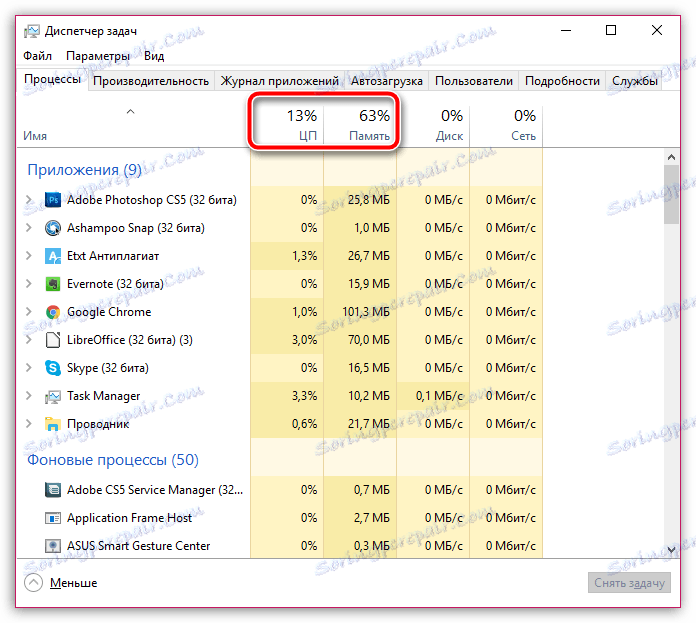
Aby zamknąć aplikację, kliknij prawym przyciskiem myszy aplikację w menedżerze zadań i wybierz "Usuń zadanie" w wyświetlonym menu kontekstowym.
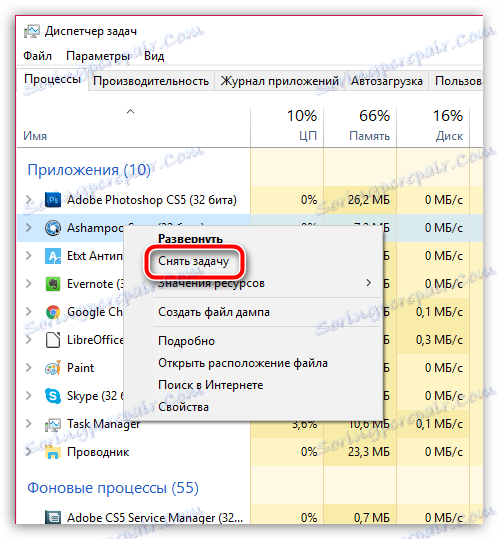
Powód 2: Duża liczba kart
Wielu użytkowników nawet nie zauważa, jak Google Chrome otwiera więcej niż tuzin kart, co poważnie zwiększa zużycie zasobów przez przeglądarkę. Jeśli w twoim przypadku jest 10 lub więcej otwartych kart, zamknij dodatkowe, z którymi nie musisz pracować.
Aby zamknąć kartę, po prostu kliknij na prawo od niej na ikonie z krzyżykiem lub kliknij dowolny obszar karty za pomocą środkowego pokrętła myszy.
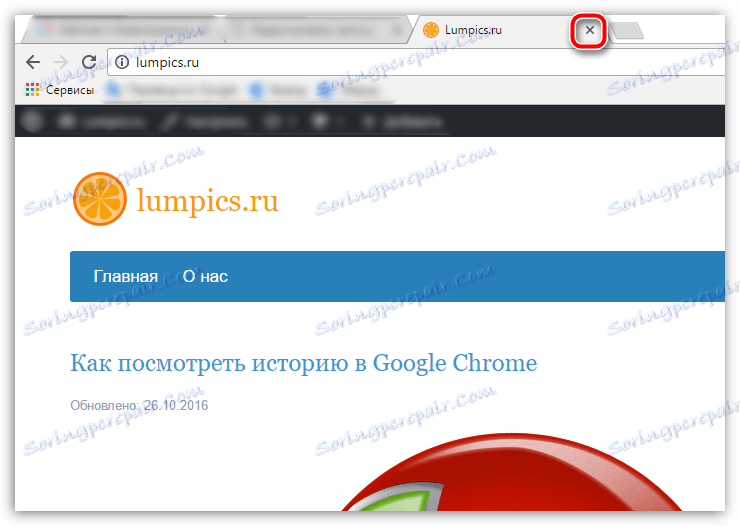
Powód 3: Obciążenie komputera
Jeśli Twój komputer nie był wyłączony przez dłuższy czas, na przykład chcesz używać trybów "uśpienia" lub "hibernacji", ponowne uruchomienie komputera może sprawić, że Google Chrome będzie działać.
Aby to zrobić, kliknij przycisk "Start" , kliknij w lewym dolnym rogu ikony mocy, a następnie wybierz "Uruchom ponownie" . Poczekaj, aż system zostanie w pełni uruchomiony i sprawdź status przeglądarki.
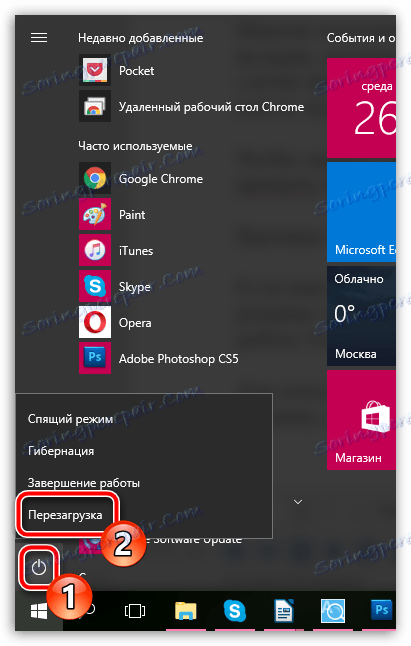
Powód 4: Nadmierna liczba aktywnych dodatków
Prawie każdy użytkownik przeglądarki Google Chrome instaluje rozszerzenia dla swojej przeglądarki, które mogą dodawać nowe funkcje do przeglądarki internetowej. Jeśli jednak niepotrzebne dodatki nie zostaną usunięte na czas, mogą się gromadzić w czasie, znacznie zmniejszając wydajność przeglądarki.
Kliknij w prawym rogu u dołu ikony menu przeglądarki, a następnie przejdź do sekcji "Dodatkowe narzędzia" - "Rozszerzenia" .
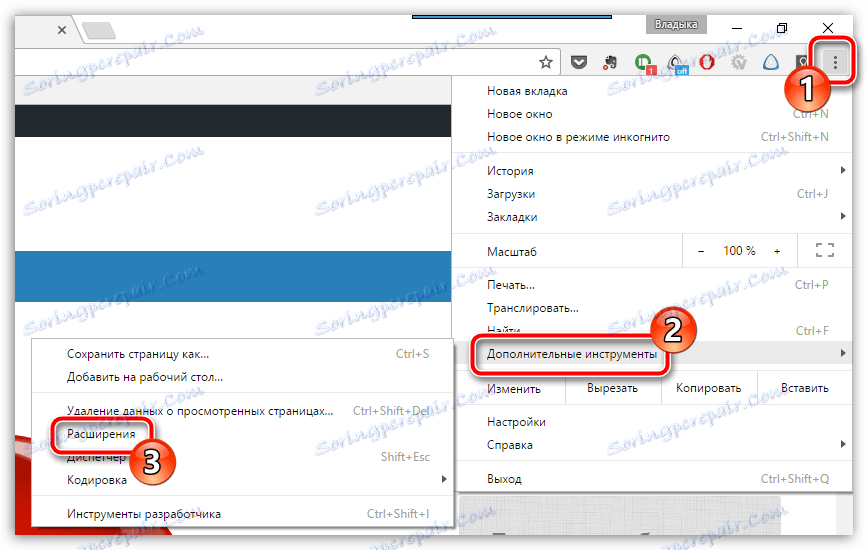
Zostanie wyświetlona lista rozszerzeń dodanych do przeglądarki. Uważnie przestudiuj listę i usuń te rozszerzenia, których nie używasz. Aby to zrobić, po prawej stronie każdego dodatku znajduje się ikona z koszem na śmieci, która odpowiada za usunięcie rozszerzenia.
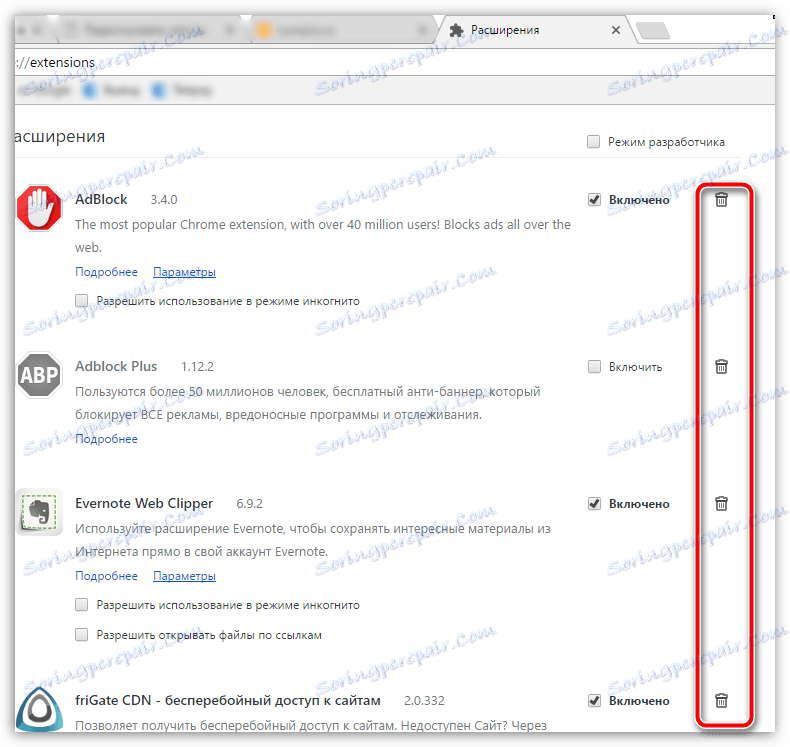
Powód 5: Skumulowane informacje
Google Chrome z biegiem czasu gromadzi wystarczającą ilość informacji, które mogą pozbawić go stabilnej pracy. Jeśli nie wyczyściłeś pamięci podręcznej, plików cookie i historii przeglądania przez dłuższy czas, zdecydowanie zalecamy wykonanie tej procedury, ponieważ te pliki, gromadzone na twardym dysku komputera, powodują, że przeglądarka myśli znacznie więcej.
Jak wyczyścić pamięć podręczną w Google Chrome
Powód 6: Aktywność wirusowa
Jeśli pierwszych pięć metod nie przyniosło żadnych wyników, nie należy wykluczać możliwości wystąpienia wirusów, ponieważ wiele wirusów jest skierowanych w szczególności na porażkę przeglądarki.
Aby sprawdzić obecność wirusów na komputerze, będziesz mógł korzystać zarówno z funkcji skanowania twojego programu antywirusowego, jak i specjalnego narzędzia do leczenia Dr.Web CureIt, które nie wymaga instalacji na komputerze i jest całkowicie bezpłatne.
Pobierz narzędzie Dr.Web CureIt
Jeśli w wyniku skanowania na komputerze zostały znalezione wirusy, musisz je usunąć, a następnie ponownie uruchomić komputer.
To są główne powody, które wpływają na wygląd hamulców w przeglądarce Google Chrome. Jeśli masz jakieś uwagi, jak rozwiązać problemy z działaniem przeglądarki, pozostaw je w komentarzach.